欢迎观看 After Effects 教程,小编带大家学习 After Effects 的基本工具和使用技巧,了解如何在 AE 中自定义文本类型。
要在单个文本层中自定义不同的类型行,转到「时间轴」,双击层名称左侧的「T」图标,双击后将看到文本现在在合成面板中高亮显示。
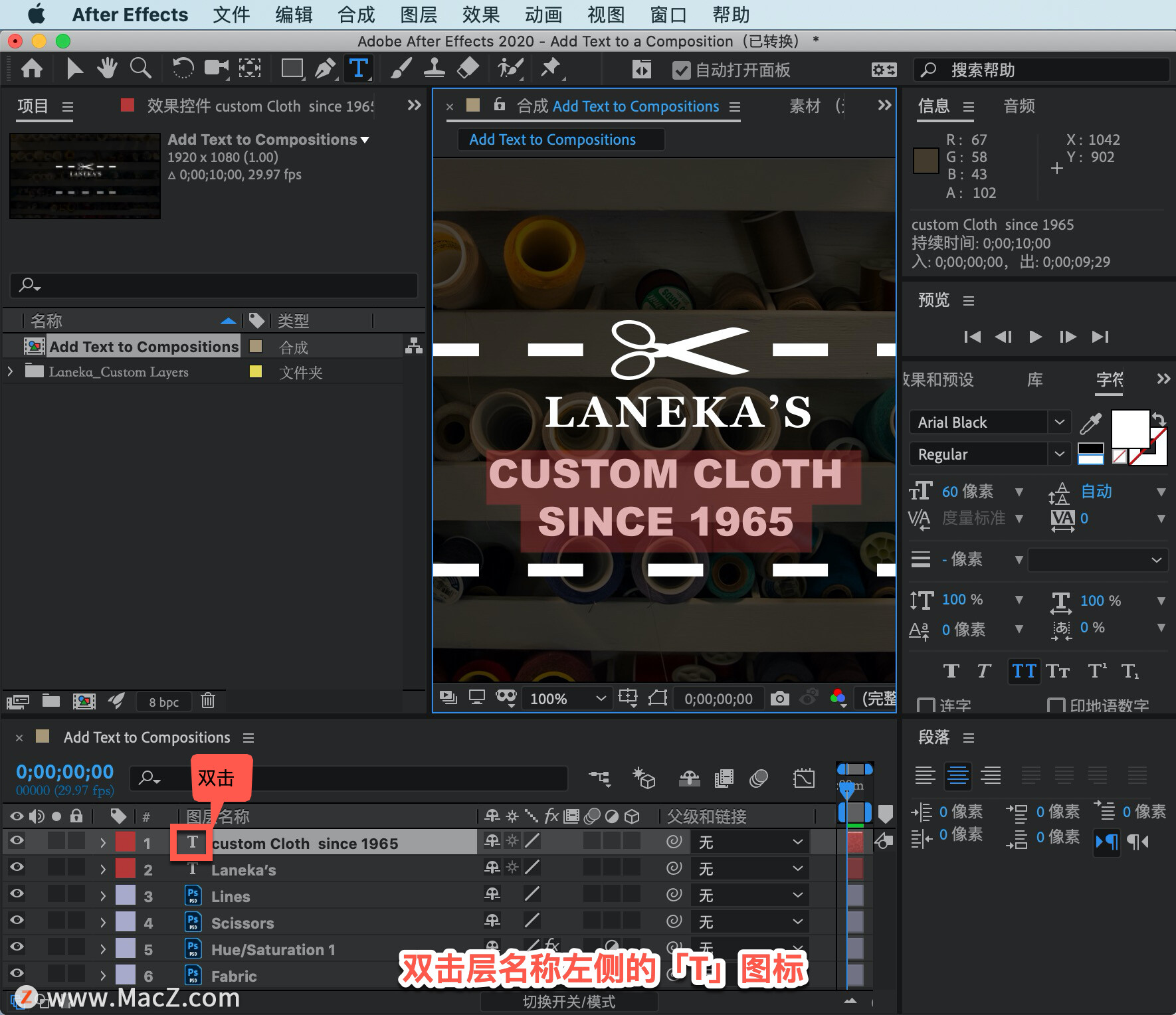
将鼠标悬停在文字上时,会看到「横排文字工具」,这意味着可以编辑文本的该区域。
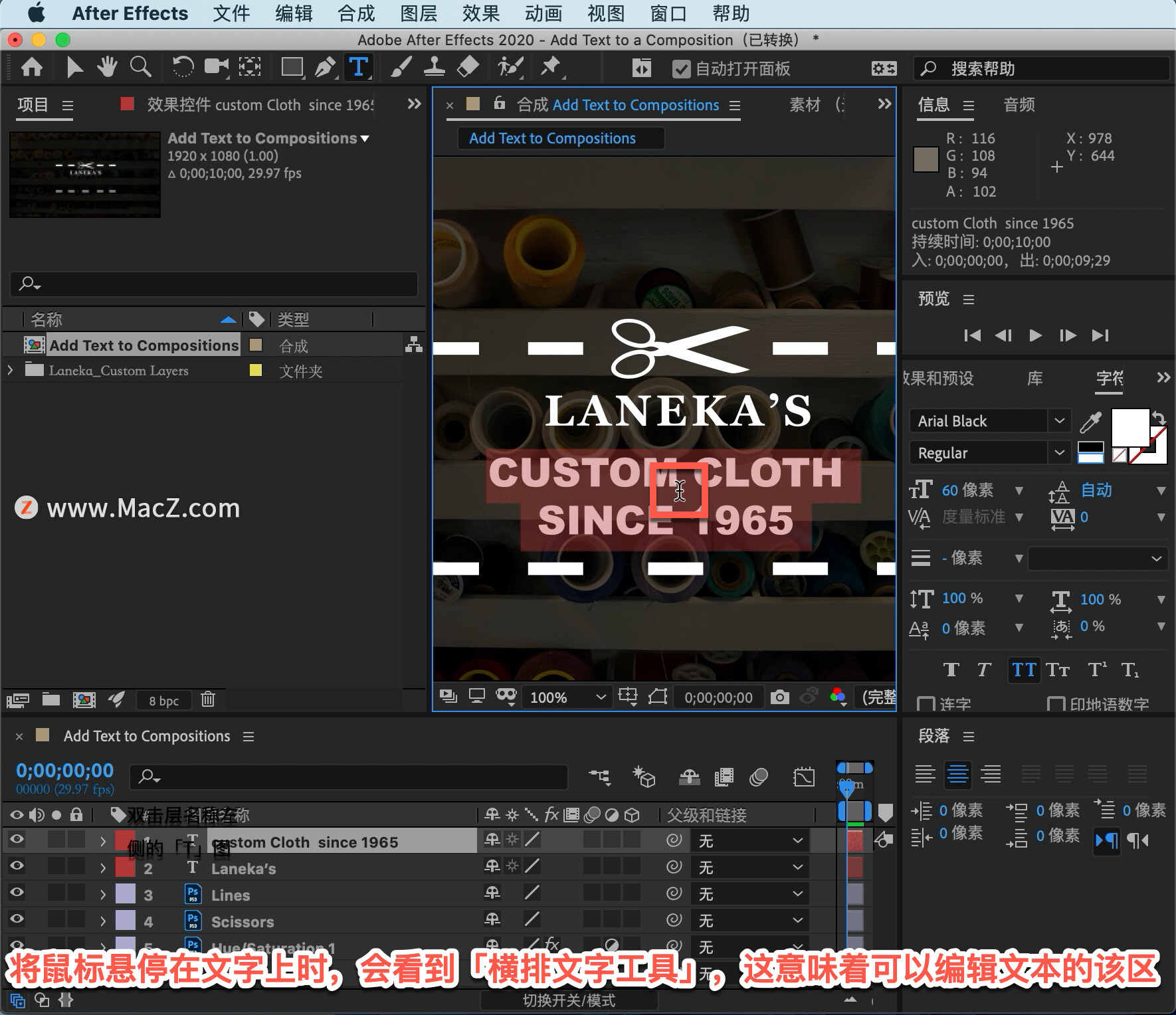
更改选择的文本,选择「since 1965」在高亮显示后放开鼠标,在「字符」面板中选择「设置字体大小」,将「60像素」改为「40像素」。
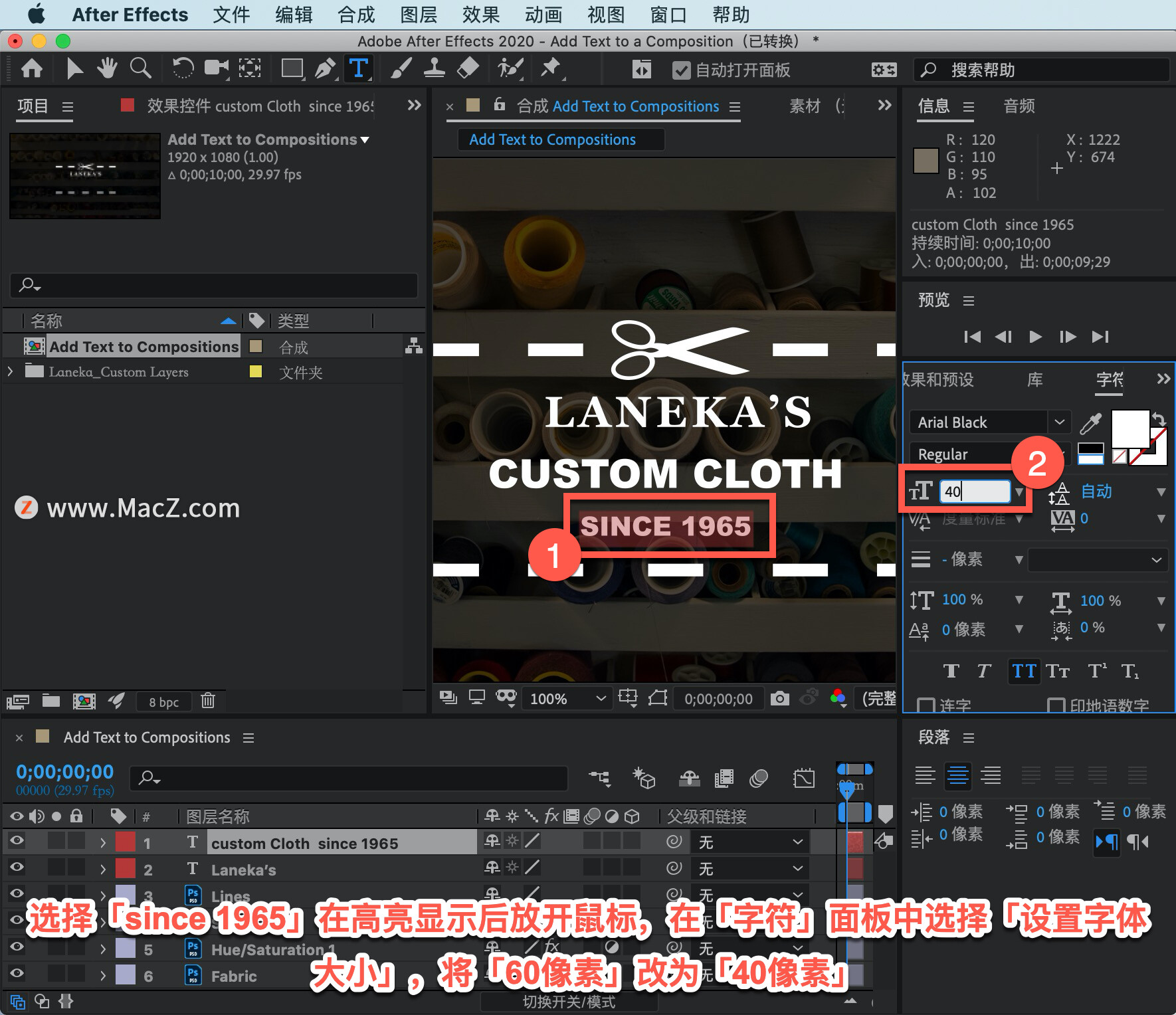
如果按右制表符键,则可以移动到下一个字段,「设置行距」控制两行之间的空间量。

单击「设置行距」下拉列表选择「72像素」,这将在不同元素之间有更多的空间。
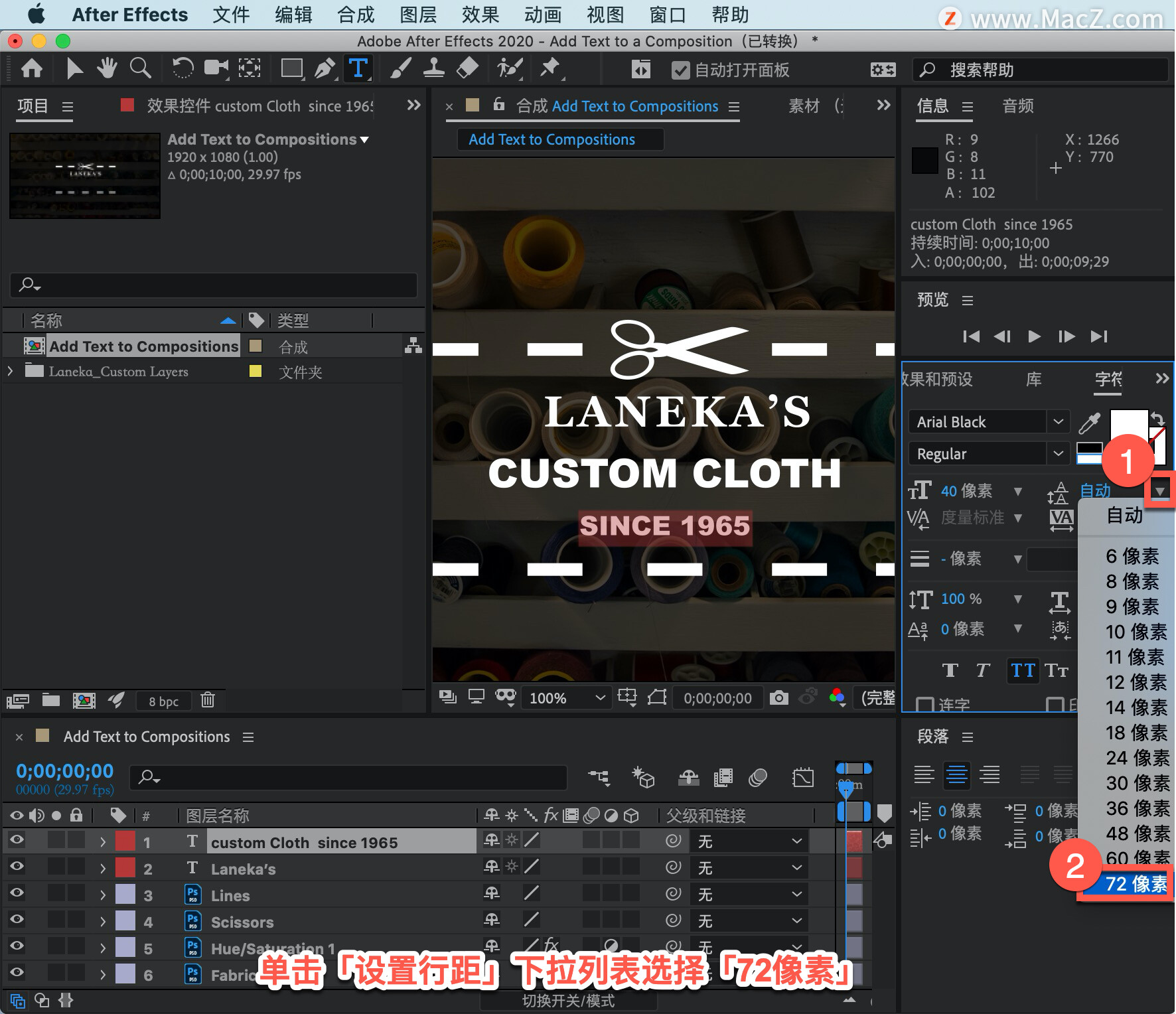
再次将鼠标悬停在文本上,这样就可以看到「横排文字工具」,从右侧开始选择「custom Cloth」,然后单击并拖动以高亮显示到左侧。
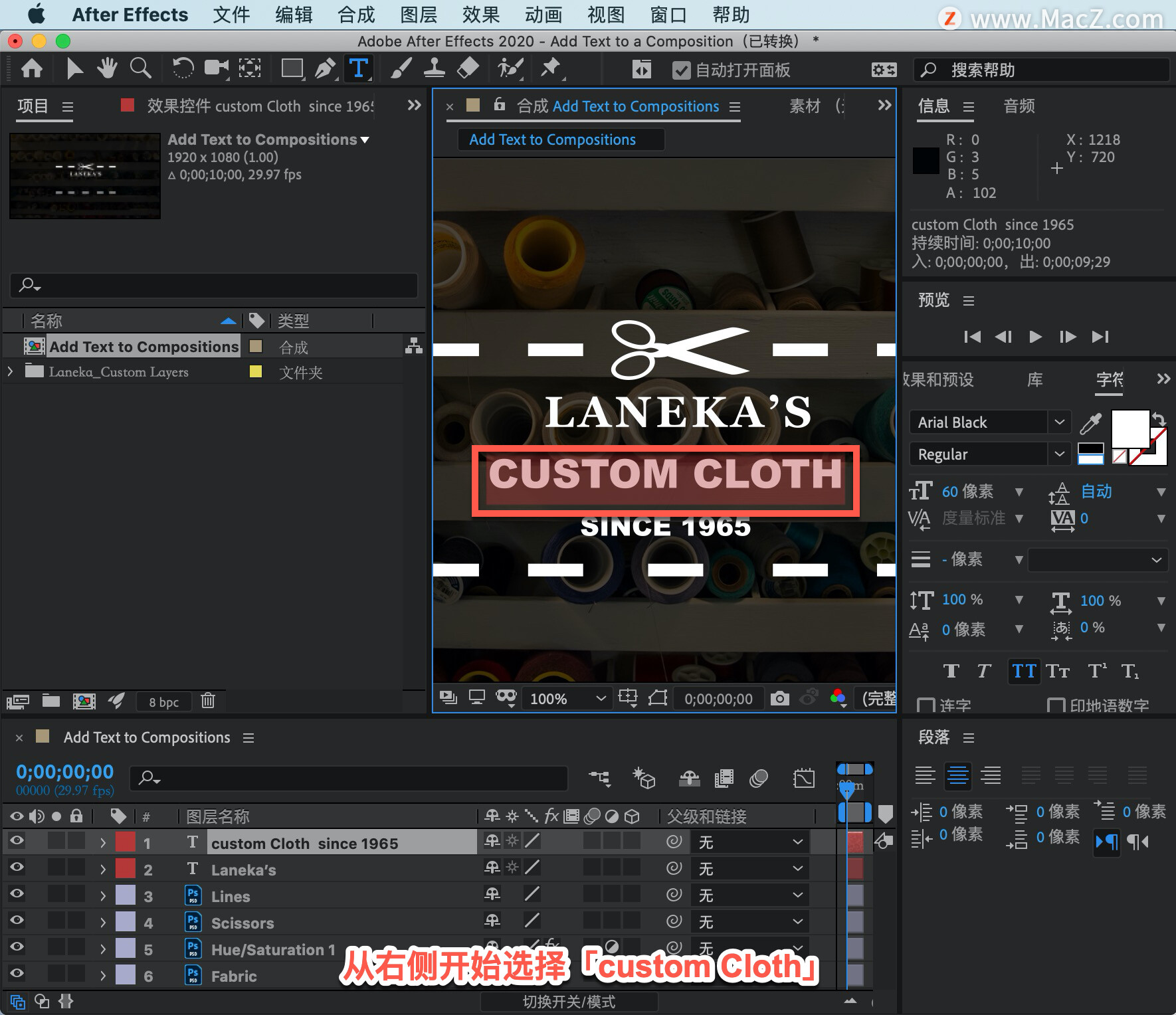
选中后,将这一行字体缩小一点,转到「设置字体大小」面板,不要使用下拉列表,直接点击「60像素」,然后移动像素大小。这是一个很好的方式来微调您的类型布局。
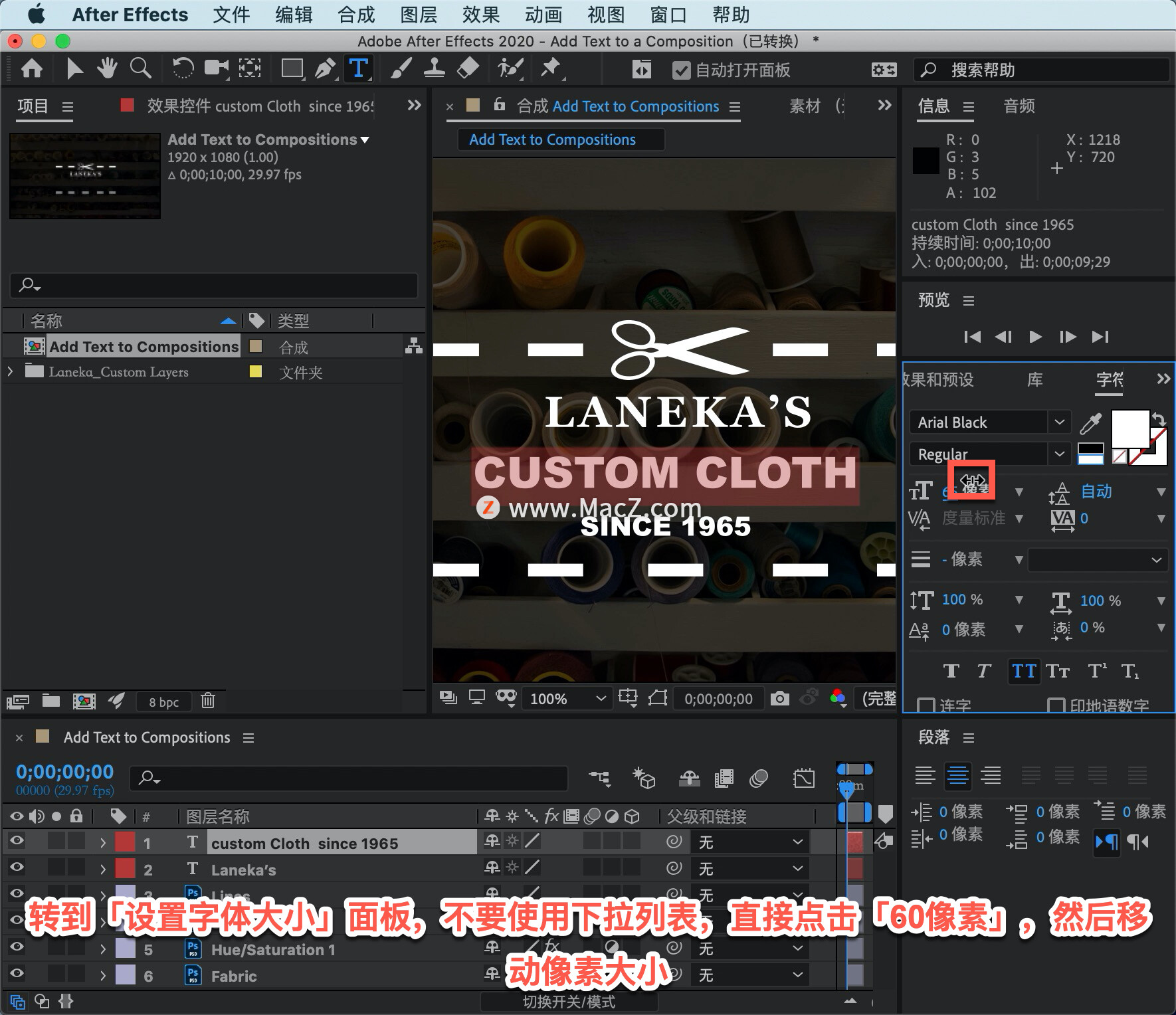
将字体大小设置为「43 像素」。
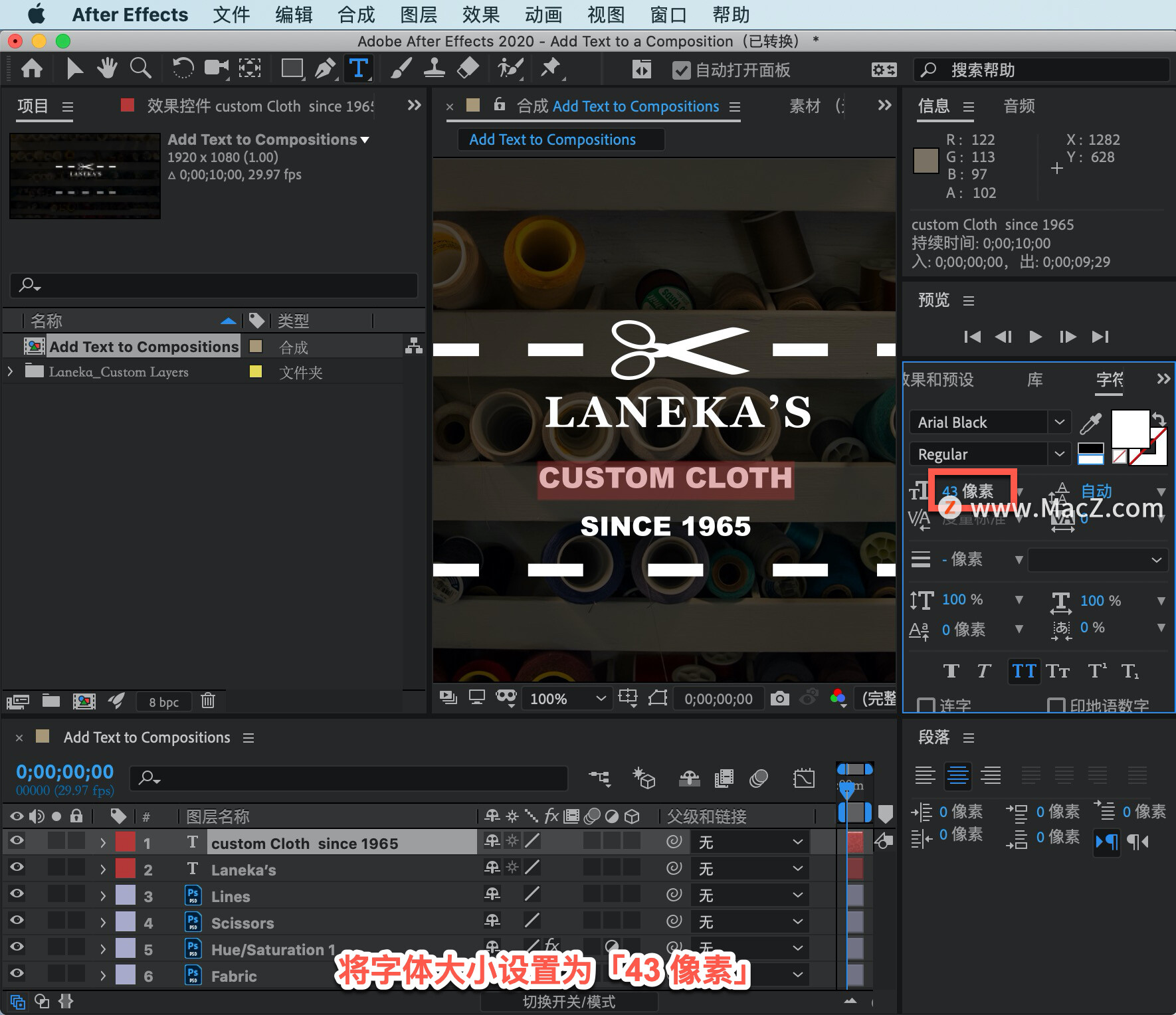
选择「选取工具」,打开「图层1」,会注意到文本层除了在任何层中都可以获得的法线变换选项外,还有其他选项。
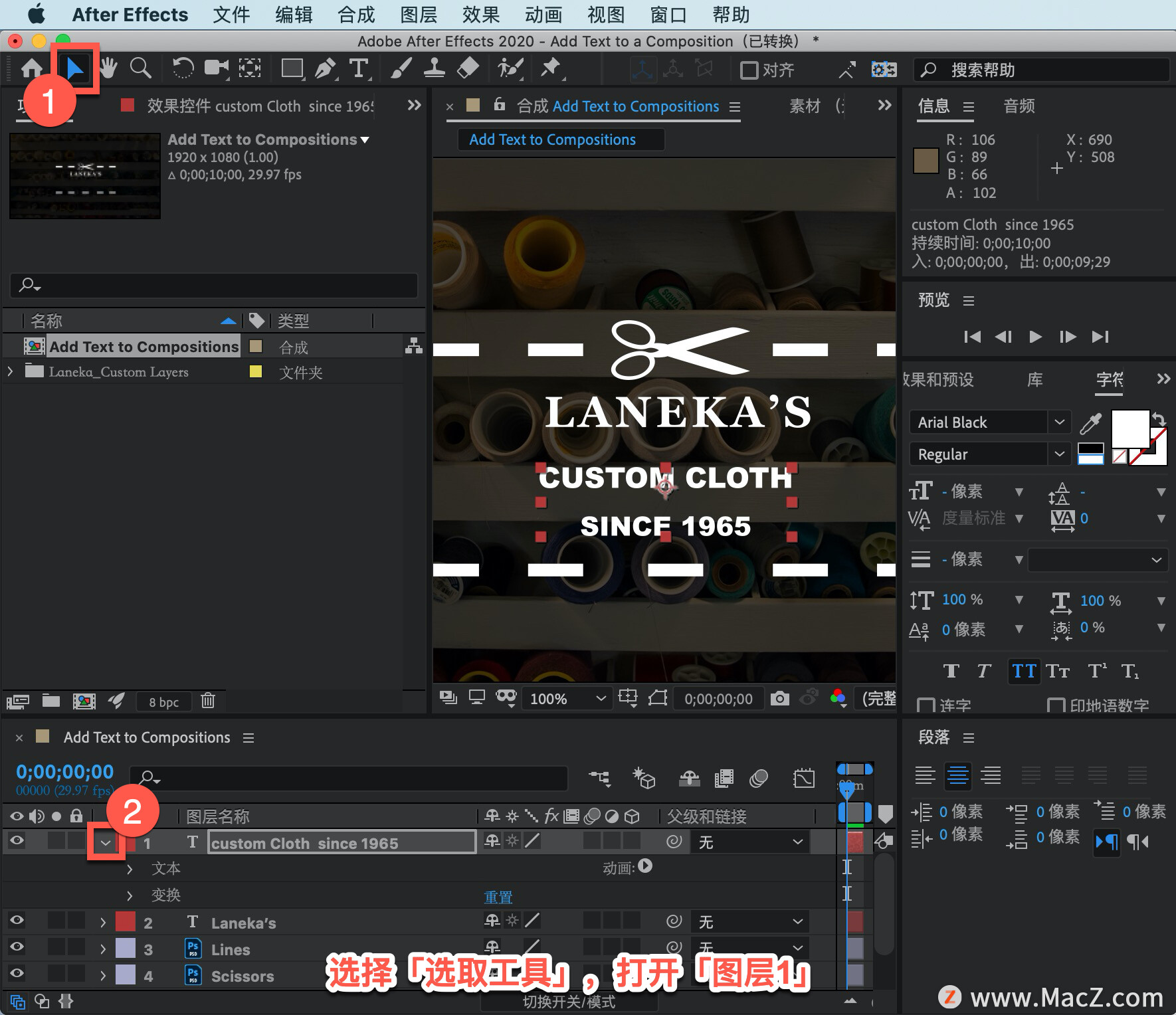
文本层不是项目中的画面元素,它们实际上是从 After Effects 项目本身中生成的,它们存在于构图中。
以上就是在 After Effects 中自定义文本类型的方法。需要 After Effects 软件的朋友可在本站下载,关注我们,学习Mac软件使用方法!
攻略专题
查看更多-

- 《坦克连》新手必备十条小建议
- 110 2025-02-18
-

- 《少年西游记2》毕月乌技能介绍
- 139 2025-02-18
-

- 《职场浮生记》黄萍萍彩礼介绍
- 122 2025-02-18
-

- 《坦克连》新手轻坦爬线选择
- 192 2025-02-18
-

- 《仙剑世界》自选五星选择推荐
- 101 2025-02-18
-

- 《坦克连》轻坦配件选择推荐
- 134 2025-02-18
热门游戏
查看更多-

- 快听小说 3.2.4
- 新闻阅读 | 83.4 MB
-

- 360漫画破解版全部免费看 1.0.0
- 漫画 | 222.73 MB
-

- 社团学姐在线观看下拉式漫画免费 1.0.0
- 漫画 | 222.73 MB
-

- 樱花漫画免费漫画在线入口页面 1.0.0
- 漫画 | 222.73 MB
-

- 亲子餐厅免费阅读 1.0.0
- 漫画 | 222.73 MB
-






